Cara Copy Tabel Dari Web Ke Excel Agar Tetap Rapi
Cara Copy Tabel Dari Web Ke Excel Agar Tetap Rapi. Microsoft Excel adalah salah satu aplikasi yang banyak digunakan untuk mengolah data. Saya kita diminta untuk mengolah data, terkadang kita juga diminta untuk mengolah data dari website tersebut. Dimana data yang ingin anda oleh harus di copy dari website. Saat ingin mengcopy data dari website ke Excel terkadang data tersebut menjadi tidak rapi dan juga urutan data menjadi tidak tepat. Hal ini tentu saja akan membuat anda repot dalam merapikan data tersebut.
Tahukah Anda bahwa ada cara yang lebih mudah untuk mengcopy data dari website ke Excel. Dimana anda hanya perlu mengcopy dan paste url atau alamat we website tersebut ke Excel, maka seluruh data pada tabel akan muncul di Excel. Selain itu datanya juga sangat rapi sesuai yang ada di website tersebut. Pada kesempatan kali ini saya akan berbagi informasi tentang bagaimana cara mengcopy data tabel di website ke Excel agar tetap rapi. Nah, jika anda penasaran bagaimana caranya maka simak pembahasan selengkapnya dibawah ini.
Cara Copy Tabel Dari Web Ke Excel Agar Tetap Rapi
Pada dasarnya, Excel telah menyediakan sebuah menu khusus yang digunakan untuk mengimport data agar lebih mudah, sekaligus dan juga rapi. Lebih khusus, menu untuk mengimport data dari website ke Excel. Menu import data tabel ke Excel berapa pada Menu Data. Pada menu terbaru anda akan melihat menu Import Data From Web. Cara import data dari website ke Excel juga sangat mudah. Kita hanya perlu memasukkan alamat atau url dari website tersebut, maka Excel akan muncul mengimport data dari website tersebut ke halaman kerja Excel. Nah, jika anda belum tahu dimana dan bagaimana menggunakan Menu From Web di Excel, maka simak langkah-langkah selengkapnya dibawah ini.
- Langkah pertama silahkan buka aplikasi Microsoft Excel dan buat New Dokumen.
- Pastikan laptop anda terkoneksi dengan Internet.
- Selanjutnya silahkan cari data tabel di website yang ingin anda copy.
- Catatan pasti data tabel yang ingin anda copy dari website tersebut bukan berupa format gambar. Namun dalam format HTML.
- Contoh saya ingin mengambil data pada tabel di website Wikipedia. Berikut contoh linknya: https://en.m.wikipedia.org/wiki/List_of_largest_cities
- Selanjutnya copy link tersebut, dengan menekan tombol CTRL+C.
- Setelah berhasil di copy selanjutnya silahkan kembali ke halaman Excel.
- Pada halaman Excel silahkan klik Menu Data lalu pilih data From Web. Maka akan muncul jendela untuk memasukkan alamat website yang telah anda copy pada langkah sebelumnya.
- Setelah di paste silahkan klik OK. Maka akan muncul semua data Tabel yang ada pada website tersebut. Jika di website tersebut ada 3 tabel maka akan muncul 3 tabel di Excel.
- Silahkan klik tabel yang ingin anda import atau copy ke Excel.
- Terakhir silahkan klik Load. Maka Excel akan secara otomatis mengimport data tabel yang ada di website tersebut ke halaman kerja Excel.
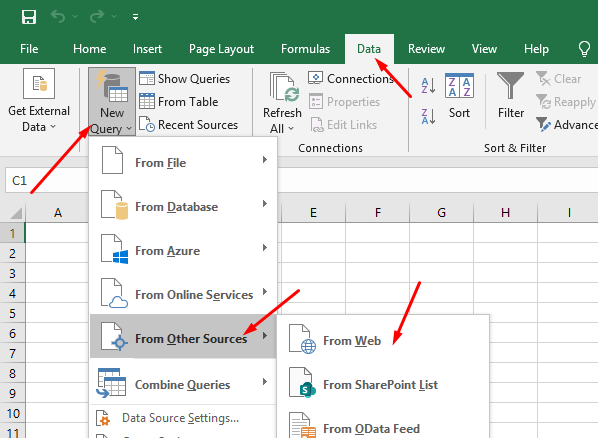
Itulah artikel tentang Cara Copy Tabel Dari Web Ke Excel Agar Tetap Rapi. Semoga apa yang saya bahas pada kesempatan kali ini dapat bermanfaat untuk anda. Jika ada pertanyaan seputar microsoft excel, silahkan tulis pertanyaan Anda di kolom komentar. Jangan lupa share artikel ini kepada teman-teman Anda, agar mereka juga mengetahui dasar-dasar menggunakan microsoft excel untuk pemula. Mungkin itu saja pembahasan kali ini, akhir kata saya ucapkan terima kasih dan sampai jumpa kembali.